Как да приложите прозрачност към SVG

Научете как да приложите прозрачност към SVG графики в Illustrator. Разгледайте как да извеждате SVG с прозрачен фон и да прилагате ефекти на прозрачност.
По подразбиране във Photoshop CS6 градиентът има 100-процентова непрозрачност в началния цвят и прогресира до 100-процентова непрозрачност в крайния цвят. Ако желаете, можете да накарате градиента да избледнее до прозрачност, така че частта от изображението под градиента да се вижда. За да добавите прозрачност към градиент, изпълнете следните стъпки:
Създайте градиент.
Изберете левия стоп за непрозрачност.
Тази спирка се намира точно над градиентната лента.

Използвайте плъзгача за непрозрачност, за да посочите количеството прозрачност за градиента в началната му точка.
Можете също да въведете стойност в полето Opacity.
Изберете десния ограничител на непрозрачността и след това плъзнете плъзгача за непрозрачност или въведете процент в текстовото поле, за да зададете прозрачност за градиента в крайната му точка.
Колкото по-нисък е процентът, толкова по-малко непрозрачен е цветът.
Преместете спирките за непрозрачност надясно или наляво, за да коригирате мястото, където Photoshop прилага настройката за непрозрачност на всяка спирка.
Преместете плъзгача на средната точка (икона на диамант), за да регулирате как се смесват цветът и прозрачността.
Щракнете над лентата с градиента, за да добавите повече спирки за непрозрачност, ако искате да промените прозрачността на градиента в различни точки.
Например, можете да намалите прозрачността от 100 процента на 50 процента и обратно до 100 процента, за да създадете определен ефект.
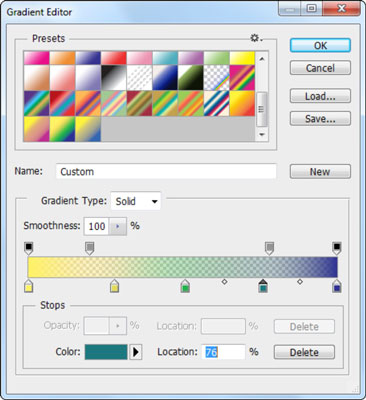
Градиентите обикновено преминават плавно от един цвят към друг. Ако искате по-малко хомогенен външен вид, регулирайте плъзгача Smoothness на стойност по-малка от 100 процента (щракнете върху дясната стрелка, за да получите достъп до плъзгача).
Научете как да приложите прозрачност към SVG графики в Illustrator. Разгледайте как да извеждате SVG с прозрачен фон и да прилагате ефекти на прозрачност.
След като импортирате изображенията си в Adobe XD, нямате голям контрол за редактиране, но можете да преоразмерявате и завъртате изображенията точно както бихте направили всяка друга форма. Можете също така лесно да закръглите ъглите на импортирано изображение с помощта на ъгловите приспособления. Маскиране на вашите изображения Чрез дефиниране на затворена форма […]
Когато имате текст във вашия Adobe XD проект, можете да започнете да променяте свойствата на текста. Тези свойства включват семейство шрифтове, размер на шрифта, тегло на шрифта, подравняване, разстояние между символите (кернинг и проследяване), разстояние между редовете (водещо), запълване, граница (черта), сянка (падаща сянка) и размазване на фона. Така че нека разгледаме как се прилагат тези свойства. Относно четливостта и шрифта […]
Точно както в Adobe Illustrator, монтажните табла на Photoshop предоставят възможност за изграждане на отделни страници или екрани в рамките на един документ. Това може да бъде особено полезно, ако създавате екрани за мобилно приложение или малка брошура. Можете да мислите за монтажна област като специален тип група слоеве, създадена с помощта на панела Слоеве. Неговото […]
Много от инструментите, които намирате в панела InDesign Tools, се използват за рисуване на линии и форми на страница, така че имате няколко различни начина за създаване на интересни чертежи за вашите публикации. Можете да създавате всичко от основни форми до сложни чертежи в InDesign, вместо да се налага да използвате програма за рисуване като […]
Опаковането на текст в Adobe Illustrator CC не е същото като опаковането на подарък – по-лесно е! Обвиването на текст принуждава текста да се обвива около графика, както е показано на тази фигура. Тази функция може да добави малко креативност към всяко парче. Графиката принуждава текста да се обвие около нея. Първо, създайте […]
Когато проектирате в Adobe Illustrator CC, често се нуждаете от форма с точен размер (например 2 x 3 инча). След като създадете форма, най-добрият начин да я преоразмерите до точни измервания е да използвате панела Transform, показан на тази фигура. Изберете обекта и след това изберете Window→Transform to […]
Можете да използвате InDesign за създаване и модифициране на графики с QR код. QR кодовете са форма на баркод, който може да съхранява информация като думи, числа, URL адреси или други форми на данни. Потребителят сканира QR кода, използвайки своята камера и софтуер на устройство, като смартфон, и софтуерът използва […]
Може да има момент, когато имате нужда от нова снимка, за да изглеждате стара. Photoshop CS6 ви покрие. Черно-бялата фотография е по-ново явление, отколкото си мислите. Дагеротипите и други ранни снимки често имат кафеникав или синкав оттенък. Можете да създавате свои собствени шедьоври в тон на сепия. Тонизираните снимки могат да създадат […]
Използвайки функцията Live Paint в Adobe Creative Suite 5 (Adobe CS5) Illustrator, можете да създадете желаното от вас изображение и да запълните региони с цвят. Кофата на Live Paint автоматично открива региони, съставени от независими пресичащи се пътеки, и ги запълва съответно. Боята в даден регион остава жива и тече автоматично, ако има […]







